Kādas darbības jāveic, ja Windows darbvirsmas etiķetes neatveras

- 2912
- 89
- Hubert Buckridge DDS
Dažreiz iecienīts dators sāk izdalīt "brīnumus". Ir labi, ja šobrīd nav nepieciešamas svarīgas darbības, lai veiktu svarīgas darbības. Pēc tam jūs varat iedziļināties, izdomāt, kā novērst radušās problēmu. Tas ir daudz sliktāk, ja ir steidzams darbs, priekšniekiem nepieciešama ātra izpildīšana, un, nospiežot etiķeti, nekas nenotiek, nepieciešamās programmas neatveras.

Parastam lietotājam ir iespējama kļūdu labošana etiķešu darbā.
Panika ir pilnībā pārklāta, šķiet, ka programma ir iznākusi no sistēmas. Atrodiet jaunu, lejupielādējiet to no interneta, protams, ir iespējams priecāties, bet tas prasīs laiku, deficīts ir tikai tas, kas tiek novērots noteiktā brīdī. Pirmkārt, šajā situācijā ir jāsaprot, ka šīs etiķetes uz darbvirsmas neatveras, un pašas programmas visbiežāk paliek neskartas un neskartas, tai vispār nav nepieciešama otra instalācija.
Ja atklājat, ka saīsne uz darbvirsmas neatveras, izmantojiet mūsu padomus. Iepazīstoties ar viņiem, jums būs skaidrs, kāpēc rodas šāda problēma un kā to novērst.
Etiķešu veiktspējas atjaunošana
Ja jūs mēģinājāt palaist nepieciešamo programmu, bet nekavējoties secinājāt, ka etiķetes uz darbvirsmas vispār nedarbojas, neuztraucieties, varat mēģināt novērst šo problēmu, kas radusies. Dažreiz pat saīsne var atvērt, bet tajā pašā laikā nav nepieciešama nepareiza programma. Šāda neskaidrība nav reta, dažreiz dažiem jaunpienācējiem ir jāsaskaras. Ir noderīgi ne tikai iepazīties ar problēmas novēršanas metodēm, bet arī izdomāt, kāpēc saīsnes nedarbojas uz darbvirsmas. Tas novērsīs šādas nepatīkamas situācijas nākotnē.
Neveiksmes iemesli
Visbiežāk iemesli ir kļūdas operētājsistēmas iestatījumos. Šādas sistēmas kļūmes rezultātā saīsne vienkārši nesaprot, kā izpildīt tai piešķirtos uzdevumus. Katram datora failam ir sava paplašināšana. Shortacs ir arī paplašināšanās LNK. Ja datorā tiek veiktas izmaiņas, kas būs paredzētas atvērtiem failiem ar LNK paplašināšanu, piemēram, izmantojot piezīmjdatoru, vēlāk visi saīsnes tiks atvērti šādā veidā, kamēr viņi “atsakās” atvērt programmas, kā iepriekš, kā iepriekš darīts.
Bieži vien šādas situācijas notiek no neziņas. Piemēram, ja jūs noklikšķiniet uz etiķetes ar pogu Pareizi peli un pēc tam konteksta izvēlnē izvēlējāties līniju “Open”, datora ekrānā atver logu, kurā ir ierosināts izvēlēties, kuru programmu vēlaties atvērt Vēlamais fails. Šādas darbības var veikt, bet tikai ir svarīgi noņemt izvēles rūtiņu, kas instalēta izvēles rūtiņā blakus frāzei "Izmantojiet atlasīto programmu visiem izvēlētā tipa failiem".
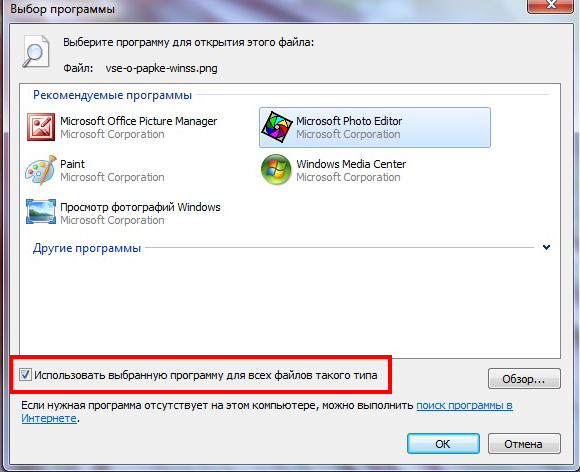
Diemžēl vairums nepieredzēšanas lietotāju aizmirst noņemt atzīmi attiecīgi, šāda komanda attiecas uz visiem esošajiem īsceļiem. Pēc tam, šādu darbību dēļ, etiķetes vairs nav atvērtas, protams, programmas netiek palaistas. Dažreiz šādas manipulācijas ar saīsnēm var radīt vīrusu, kas no tīkla vietā iekļuva datorā, nevis lietotāja vietā, ja pretvīruss to nevarētu atpazīt un neitralizēt laiku.
Dažreiz problēma var parādīties tāpēc, ka saite uz vēlamo programmu etiķetē izrādījās bojāta vai pilnībā attāla. Tam ir daudz iemeslu - sākot ar sistēmiskām neveiksmēm līdz bērnu blēņas, protams. Tāpēc ir lietderīgi pārbaudīt etiķetes atbilstību ar vēlamo lietojumprogrammu. Noklikšķiniet uz etiķetes ar labo pogu un atlasiet “Properties”. Parādās logā apskatiet, vai ir norādīts pareizais ceļš uz programmu laukos "objekts" un "Darba mape".
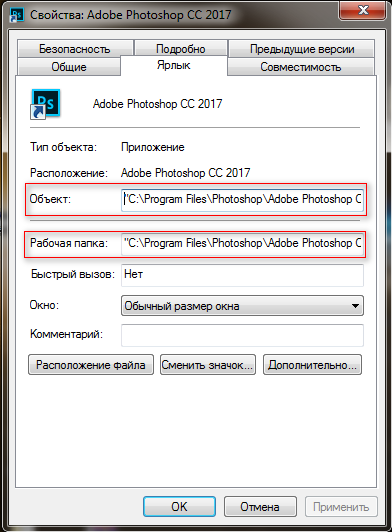
Kļūdu novēršanas algoritms
Tātad, mēģinot atrast atbildi, ko darīt, ja saīsne nav atvērta, mēs iesakām pievērst uzmanību vairākiem veidiem, kas visu etiķetēm atgriežas pilna veiktspēja visām etiķetēm. Ja esat pieredzējis programmētājs, varat viegli manuāli veikt atbilstošas izmaiņas, pēc tam visas kļūdas tiks novērstas, un sniegums tiks pilnībā atjaunots. Diemžēl ne visi no mums ir programmētāji, un attiecīgi ne visi tiek doti, lai saprastu programmēšanas sarežģītību.
Jūs varat darīt citādi, varat lejupielādēt pabeigto reģistru no interneta, saglabāt to. Turklāt viss būs vienkārši, jums jāatver augšupielādētais arhīvs un jāizvēlas tikai reģistrs, kas ir paredzēts jūsu operētājsistēmai. Kad esat atradis piemērotu reģistru, noklikšķiniet uz tā divreiz. Sistēma pieprasīs jūsu piekrišanu par grozījumiem. Protams, jums tas jāpiekrīt, jo jūs nolēmāt labot kļūdas iestatījumos. Pēc reģistra aizstāšanas problēma visbiežāk tiek novērsta.
Tomēr dažos gadījumos maģija nenotiek, ir jāveic papildu darbības, lai joprojām atrisinātu problēmu, kurā etiķetes neatveras. Šim nolūkam jums būs jāuzsāk reģistrs pats un jāizdzēš papildu sadaļa ar savu roku. Saspiediet abas pogas “Win” un “R” vienlaikus, ekrānā parādīsies neliels logs ar līniju komandas ievadīšanai. Ievadiet komandu "Regedit".
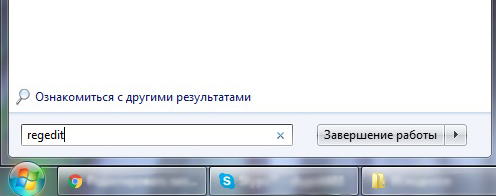
Pēc noklikšķināšanas uz pogas "OK" reģistra logs tiks atvērts. HKEY _ Pašreizējā _ lietotāja filiālē jums paliek, lai atrastu sadaļu UserChoice, pēc kuras tas paliek to noņemt. Noslēgumā jums ir jāstartē dators, lai stātos spēkā visas izmaiņas. Pēc operētājsistēmas uzsākšanas jūs redzēsit, ka problēma ir pazudusi, visi saīsnes tiek veiksmīgi atvērtas.
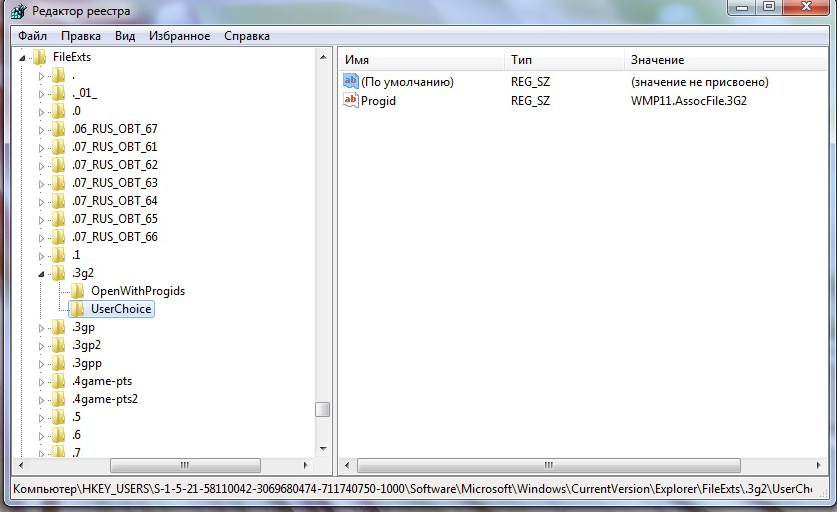
Ja problēma bija tāda, ka etiķetes īpašībās tika uzrakstīts nepareizais ceļš vai pilnībā noņemts, tad to nav grūti atrisināt:
- Dzēst bez darba etiķeti grozā.
- Atrodiet instalētās programmas mapi diskā, tajā sākot to failā - tai parasti ir pazīstama ikona un nosaukums, un tas ir arī apzīmēts kā "lietojumprogramma". No šī faila jūs varat veikt jaunu saīsni uz darbvirsmu ar labo peles pogu, kas darbosies.
Tātad, lai novērstu nepatīkamus "pārsteigumus", kuru dēļ etiķetes pārstāja sākt, nav tik grūti. Ja veicat visas darbības, stingri sekojat ierosinātajai instrukcijai.

